Excel では、いろいろな関数や計算式を使うことができるが、その中で便利なのが、別シートを参照する数式ではないだろうか。別シートの値をそのまま取得したい場合に便利だ。
今回は、別シートのセルを参照する数式の形式とその使い方を紹介したい。
別シートのセルを参照する数式の形式
別シートのセルを参照する数式の形式は、以下のとおり。
「=」のあとに、「参照シート名!」と、シート名のあとに「!」を入れてから、「A1」などのセル名を入力する。
※「=参照シート名!セル名」は、文字列の間には、スペースは入れないことに注意。
=参照シート名!セル名
別シートを参照する数式の使い方
任意の Excel シートを開いて、ここでは、C 列の「売上原価」の値を「売上原価」シートから取得したい。

最初に、C2のセルに「=」を入力する。

次に、一番下にあるシート名の「売上原価」をクリックする。「利益率」シートと「売上原価」シートの両方が選択された状態となり、右上の数式バーを見ると、「利益率」シートの C2セルに「=売上原価!」が自動挿入されたことが分かる。
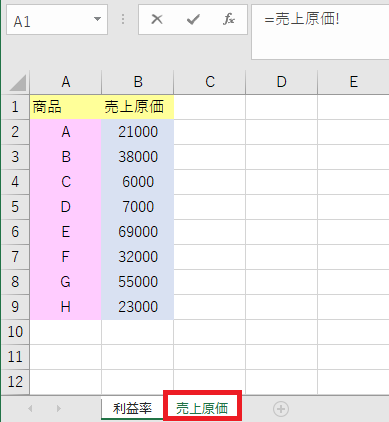
次に、B2セルの「21000」をクリックすると、数式バーの値が「=売上原価!B2」に変わった。ここで、「Enter」を押す。
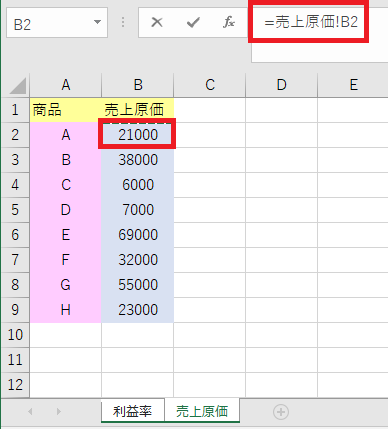
「利益率」シートに戻り、C2セルに「21000」が挿入されている。
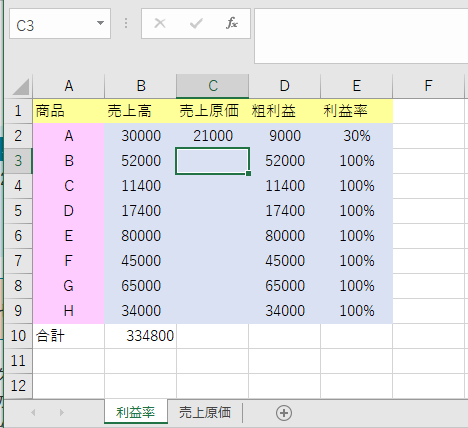
C2セルの「21000」を選択してから、そのセルの右下にカーソルを合わせると、「+」に変化するので、その状態で、セル「C9」までドラッグする。
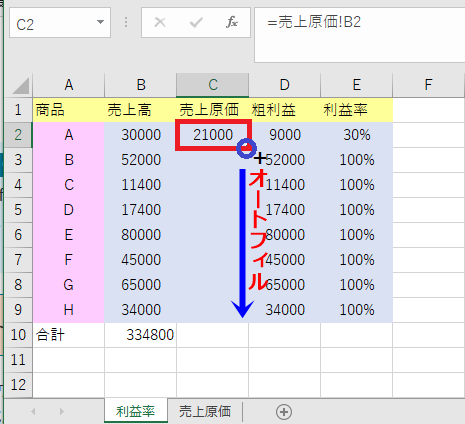
売上原価の値をすべて、「売上原価」シートから取得することができた。
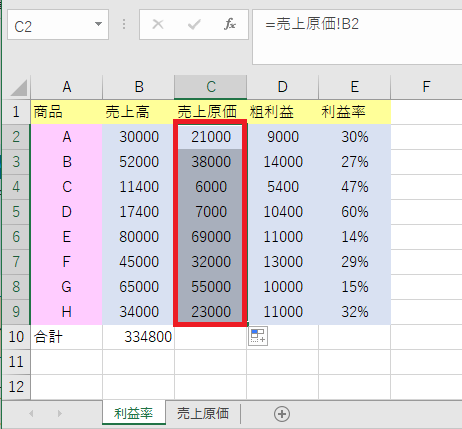
リンク
リンク


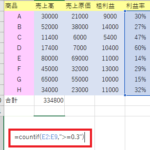
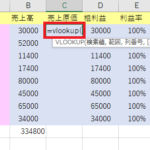
コメント